Szczegółowe instrukcje użytkowania znajdują się w podręczniku użytkownika.
[. . . ] iMovie '08 Pierwsze kroki
Poznaj iMovie i zrewolucjonizuj sposób, w jaki odtwarzasz, ogldasz, przechowujesz i udostpniasz swoje nagrania wideo.
1
Spis treci
Rozdzial 1
5 6 6 7 7 7 8 8 8 9 9 10 20 20 22 24 26 28 29 29 31 32 32 33 35 37 39 39 41 42 44 46 46 47
Witamy w iMovie '08 Interfejs iMovie Pojedyncza biblioteka wideo Przegldanie i odtwarzanie wideo Tworzenie pokazów wideo Formaty wideo Czego si dowiesz?Zanim zaczniesz Co bdzie potrzebne Poznaj iMovie Krok 1: Zaimportuj wideo do iMovie Rozpoznanie kamery i importowanie wideo Krok 2: Uporzdkuj bibliotek i ogldaj wideo Zdarzenia iMovie Przegldanie ródlowego materialu wideo Zaznaczanie ródlowego materialu wideo Oznaczanie ulubionych fragmentów wideo i fragmentów do usunicia Sortowanie (filtrowanie) wideo Krok 3: Popraw obraz i skoryguj dwik Kadrowanie wideo Korygowanie glonoci uj Krok 4: Utwórz projekt iMovie Rozpoczcie projektu iMovie Dodawanie wideo do projektu Dodawanie muzyki w tle projektu Obcinanie niechcianych fragmentów uj Szybki podgld zmian Dodawanie przej midzy ujciami Dodawanie tytulów do projektu Dodawanie efektów dwikowych i narracji do projektu Dodawanie zdj z efektem ruchu Krok 5: Udostpnij swój film Publikowanie w celu wywietlania na iPodzie, iPhonie lub Apple TV Wysylanie gotowego filmu do iDVD, iWeb lub innego programu
Rozdzial 2
2
48 50 50
Publikowanie bezporednio w sieci Poznawaj iMovie dalej Uzyskiwanie dodatkowych informacji
Spis treci
3
1
Witamy w iMovie '08
1
Wprowadzenie do iMovie '08, rewolucyjnego programu do przechowywania i udostpniania domowych nagra wideo.
Wlasne nagrania wideo mona przenie do iMovie z rónych ródel i urzdze, dziki czemu zarejestrowane wspomnienia bd zawsze pod rk. Wszystkie te ujcia, znajdujce si w pamici aparatu lub kamery, i w tym pudelku w szafie, pelnym plyt i tam. . . Dodaj je do swojej biblioteki wideo, aby ulatwi sobie do nich dostp. [. . . ] 1 Wybierz z menu Widok > , , Tylko odrzucone" lub wybierz , , Tylko odrzucone" z menu , , Poka" . 2 Kliknij w przycisk , , Przenie odrzucone do kosza" znajdujcy si w prawym górnym rogu, , ponad odrzuconymi ujciami. Jeeli chcesz odzyska miejsce na dysku, zajte przez wlanie usunity fragment wideo, musisz opróni kosz. Jak odzyska miejsce na dysku po usuniciu ujcia?m Kliknij w biurko, aby uaktywni Findera, po czym wybierz z menu Finder > , , Oprónij kosz" . Widok ulubionych i nieoznaczonych Praca w iMovie moe by latwiejsza, gdy pokazywane bd tylko te ujcia, które zostaly oznaczone jako ulubione oraz te, które nie zostaly oznaczone w aden sposób. W tym celu naley przywróci widok domylny. W tym widoku wszelkie odrzucone fragmenty wideo znikaj od razu. Jeeli chcesz je zobaczy, wybierz , , Odrzucone" z menu , , Poka" . Oto sposoby przywracania domylnego widoku uj ulubionych i nieoznaczonych: m Wcinij Command (x)-L. m Wybierz , , Ulubione i nieoznaczone" z menu , , Poka" . m Wybierz z menu Widok > , , Ulubione i nieoznaczone" . m Jeeli wlczone jest pokazywanie tylko odrzuconych uj, kliknij w przycisk , , Ukryj odrzucone" widoczny w prawym rogu przegldarki zdarze. ,
28
Rozdzial 2 Poznaj iMovie
Krok 3: Popraw obraz i skoryguj dwik
Podczas ogldania wideo moesz doj do wniosku, e niektórym fragmentom dobrze zrobilyby drobne poprawki. które z uj ma zbyt glony lub zbyt cichy dwik, w innym za glówna posta piknie si umiecha, lecz jest troch za daleko, a kolory s zbyt jaskrawe lub przytlumione. iMovie pozwala na latwe poprawienie wygldu wideo i brzmienia dwiku.
Kadrowanie wideo
iMovie pozwala na kadrowanie filmów w podobny sposób, jak kadruje si zdjcia, przybliajc wybrany obiekt i obcinajc tlo. Kadrowanie standardowego nagrania wideo lub wideo o niskiej rozdzielczoci moe znaczco obniy jego jako. W przypadku wideo HD jako wykadrowanego ujcia jest praktycznie taka sama, jak oryginalu. 1 Kliknij w przycisk kadrowania, znajdujcy si w pasku narzdzi iMovie, po czym kliknij w ujcie, aby je zaznaczy. 2 Kliknij w przycisk , , Kadruj" widoczny w polu podgldu wideo. , Wokól ramki wideo pojawi si zielony prostokt kadrowania. 3 Przecignij zielony prostokt kadrowania, aby zmieni jego wielko i poloenie, wskazujc w ten sposób fragment obrazu, który chcesz wyróni.
Kliknij, aby wykadrowa. [. . . ] 7 Kliknij w Nastpne, po czym kliknij w Publikuj, aby zaakceptowa warunki uslugi YouTube. iMovie automatycznie przele film na witryn YouTube. Po wyslaniu filmu na YouTube, w pasku tytulowym projektu pojawi si napis , , Opublikowany na YouTube" Znajd si tam take przyciski, pozwalajce otworzy . stron z filmem i wysla powiadomienia znajomym. [. . . ]

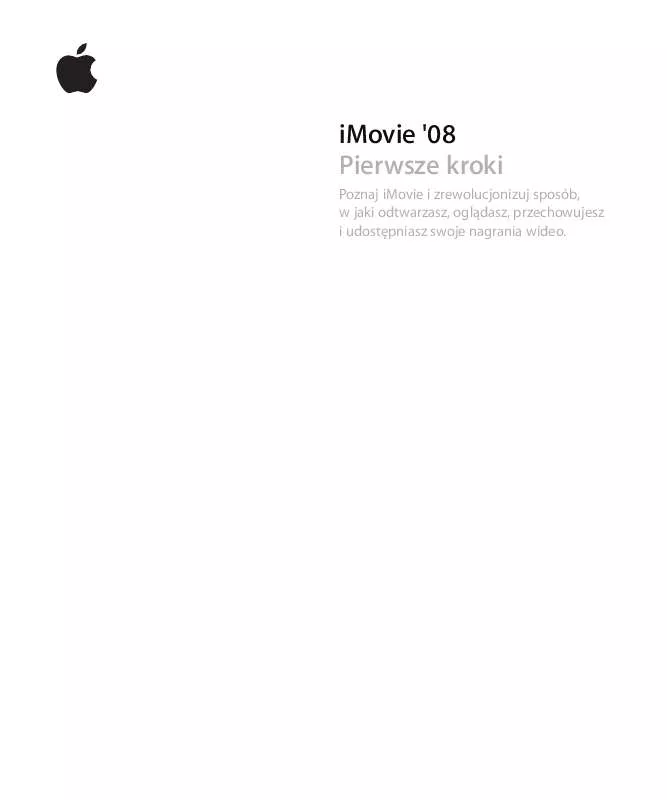
 APPLE IMOVIE AT A GLANCE (847 ko)
APPLE IMOVIE AT A GLANCE (847 ko)
 APPLE IMOVIE TUTORIAL, LESSON #1 (314 ko)
APPLE IMOVIE TUTORIAL, LESSON #1 (314 ko)
 APPLE IMOVIE TUTORIAL, LESSON #2 (206 ko)
APPLE IMOVIE TUTORIAL, LESSON #2 (206 ko)
 APPLE IMOVIE TUTORIAL, LESSON #3 (274 ko)
APPLE IMOVIE TUTORIAL, LESSON #3 (274 ko)
 APPLE IMOVIE TUTORIAL, LESSON #4 (204 ko)
APPLE IMOVIE TUTORIAL, LESSON #4 (204 ko)
 APPLE IMOVIE TUTORIAL, LESSON #5 (219 ko)
APPLE IMOVIE TUTORIAL, LESSON #5 (219 ko)
 APPLE IMOVIE TUTORIAL, LESSON #6 (358 ko)
APPLE IMOVIE TUTORIAL, LESSON #6 (358 ko)
 APPLE IMOVIE TUTORIAL, LESSON #7 (134 ko)
APPLE IMOVIE TUTORIAL, LESSON #7 (134 ko)
 APPLE IMOVIE GETTING STARTED 2008 (985 ko)
APPLE IMOVIE GETTING STARTED 2008 (985 ko)
